JavaScript - это стандартный язык программирования, который может быть включён в веб-странички, чтобы обеспечить работу таких возможностей как меню, звуки и другие интерактивные элементы. По-умолчанию в обозревателе Firefox разрешено использовать сценарии JavaScript и устанавливать какие-либо дополнительные элементы не требуется.
Однако, сценарии JavaScript порой также используются для действий, которые могут не понравится некоторым пользователям. Хотя параметры по-умолчанию для сценариев JavaScript установлены таким образом, чтобы обеспечить безопасное путешествие по сети, вы можете проверить, подходят ли вам предложенные настройки.
Включение и отключение сценариев JavaScript
В обозревателе Firefox есть возможность указать, разрешено ли выполнять сценарии JavaScript, содержащиеся в веб-страничках, или нет. Чтобы включить сценарии JavaScript в обозревателе Firefox:
Дополнительные настройки сценариев JavaScript
С помощью окна Дополнительные параметры JavaScript вы можете задать разрешения для сценариев JavaScript.
- Перемещать окна или изменять их размеры (Move or resize existing windows) : Снимите этот флажок, чтобы предотвратить изменение положения или размеров окон обозревателя с помощью сценариев JavaScript.
- Перемещать окна над или под другие (Raise or lower windows) : Эта настройка позволяет интернет-страничкам перемещать окна вперёд или назад относительно других видимых окон.
- Отключать или заменять контекстные меню (Disable or replace context menus) : При щелчке правой кнопкой мыши на каком-либо элементе обычно отображается меню, которое называется контекстным. Это меню может быть отключено с помощью сценариев JavaScript. Чтобы не допускать отключения контекстного меню, снимите этот флажок.
- Скрывать строку состояния (Hide the status bar) : Строка состояния - это полоса внизу каждого окна обозревателя Firefox, которая показывает текущее состояние вашего обозревателя и указывает, куда ведут гиперссылки. C помощью сценариев JavaScript строка состояния может быть скрыта и тогда вы не сможете определить адреса ссылок. Чтобы запретить скрытие строки состояния, снимите этот флажок.
- Изменять текст в строке состояния (Change status bar text) : Через сценарии JavaScript веб-странички могут помещать свой собственный текст в строку состояния и в таком случае вы не сможете видеть истинные адреса ссылок. Чтобы отключить возможность изменения текста в строке состояния, снимите этот флажок.
Основано на данных
JavaScript® — это язык сценариев, используемый на веб-сайтах как способ создания интерактивных функций веб-сайтов. Решение отключить ява скрипт, как правило, чтобы закрыть какой-то потенциальный риск безопасности, чтобы остановить всплывающие окна, которые обычно программируются с помощью JavaScript® - или для того, чтобы страницы быстрее загружались, потому что JavaScript® требует дополнительного времени для загрузки.
Если вы беспокоитесь о рисках безопасности, реализация таких рисков больше слухи, чем факт, потому что JavaScript®, как правило, рассматривается как безопасный язык программирования. Для каждого интернет-браузера шаги, чтобы отключить JavaScript® являются различными. Посмотрите как отключить JavaScript® в Интернет Explorer®,® Firefox и Сафари®, в браузере Opera™ и Chrome™.
Для Internet Explorer® — выберите опцию “Инструменты” в верхней части окна браузера и выберите “Свойства обозревателя”. Перейдите на вкладку “безопасность” и установите его в “Пользовательский уровень”. Прокрутите список и нажмите на кнопку “Сценарий”. Нажмите кнопку “Отключить” и затем закройте Интернет Эксплорер®. Перезапустите Internet Explorer® для отключения JavaScript®.
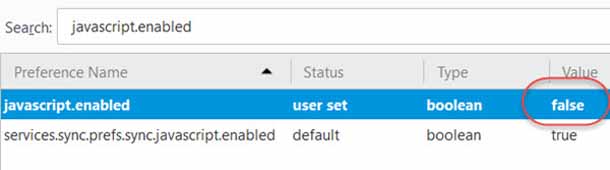
В Firefox, откройте меню “Настройки” нажатием “Firefox®” в верхнем углу для компьютеров Apple® или “Инструменты” потом “Настройки” в операционных системах Windows®. Нажмите кнопку “Содержание” в верхней части окна настроек. Спуститесь вниз списка и найдите надпись “включить JavaScript®” и нажмите на флажок, чтобы сделать его пустым. Закройте меню Настройки Firefox, чтобы отключить JavaScript®.
В Safari®, откройте окно настройки® Сафари. Сделать это можно на основе компьютеров с Windows® нажав на кнопку “Редактировать”, затем “Настройки”. На компьютерах Apple®, нажмите “Сафари®”, затем “Настройки”. Щелкните значок замок “Безопасность”. Перейдите к “Включить JavaScript®” и нажмите на флажок, чтобы сделать его пустым, затем закройте окно, чтобы отключить JavaScript®.

Пользователи Opera™ могут отключить JavaScript® для этого сначала откройте окно “Быстрые настройки”. Для пользователей Windows® найти это окно можно через меню “Инструменты” в верхней части, а пользователи Apple® могут найти это окно через “Opera™” в меню в верхней части. Нажмите кнопку “Включить JavaScript®”, так как флажок выключен и javascript® будет отключена.

Отключить JavaScript® в Google Chrome™ можно нажатием на значок гаечного ключа в верхней правой части окна браузера. Нажмите кнопку “Параметры” и выберите “Under the Bonnet” на вкладке. Под Заголовок «Личные данные» выберите “Настройки контента” и выберите “Не разрешать сайтам использовать JavaScript®.” Нажмите кнопку “Закрыть” два раза, чтобы отключить JavaScript®.
В то время как есть некоторые преимущества, чтобы отключить JavaScript®, такие как остановка всплывающих окон и если вам требуется меньше времени для загрузки сайт, есть также и минусы. Веб-сайты, которые функционируют преимущественно с помощью JavaScript® и используют всплывающие окна, как объяснительная функция, не будут работать должным образом. Веб-сайты, которые используют JavaScript® для интерактивности также не будут функционировать должным образом. Возможно, вам придется включить JavaScript®, чтобы получить нормальную работу сайта.
JavaScript на некоторых страницах может создавать немало проблем для пользователей. Иногда с помощью JavaScript отключают контекстное меню или запрещают . Для того чтобы обойти подобные ограничения необходимо отключить JavaScript. В данной статье мы расскажем о том, как отключить JavaScript в .
Отключить JavaScript в Google Chrome можно двумя способами: через настройки или с помощью специального расширения. Сначала рассмотрим процесс отключения JavaScript в Google Chrome с помощью настроек браузера.
Для начала откройте окно с настройками. Для этого нажмите на кнопку в правом верхнем углу и выберите пункт «Настройки».
В открывшемся окне нужно включить отображение дополнительных настроек. Для этого нажимаем на ссылку «Показать дополнительные настройки».


Также здесь можно включить или отключить JavaScript для отдельных сайтов. Для этого нужно нажать на кнопку «Управление исключениями».
Данный способ отключения JavaScript в Google Chrome очень прост, однако он не всегда удобен. Для того чтобы упростить процесс можно установить расширение Quick Javascript Switcher. С помощью данного расширения можно включить или отключить JavaScript в Google Chrome одним нажатием на кнопку на панели инструментов.
Для того чтобы скачать и установить данное расширение перейдите по ссылке: .
JavaScript - особенный вид языка программирования, который основывается на объектных представлениях браузера. Он является необходимым для того, чтобы предоставить для сайта большую интерактивность, в сравнении с обычными статичными HTML-документами. Например, в интерфейсе пользовательского типа будет возможность реализации меняющих рисунков, бегущей строки из текстового контента и многого другого! Именно поэтому важно знать, как включить JavaScript в Firefox и в других браузерах.
Отличия JavaScript заключаются в том, что текст программных разработок встраивается в документы HTML и анализируется самими браузерами. JavaScript - это язык программирования сценариев на веб-страницах.
Типы отличий JavaScript от Java
Зная обозначение термина JavaScript, многие пользователи без различия путают этот тип термина с другим понятием - Java. Несмотря на то что языки являются похожими из-за названий, они имеют разные типы значений. Основные типы отличий состоят в трудности и в количестве расширенных типов возможностей. Прежде чем узнать, как включить в браузере JavaScript, необходимо понять его характерные черты.

Реализация "ЯваСкрипт" является более свободной в сравнении с Java. Например, преобразования типов данных происходят простейшим образом. Также программисту не будет необходимости компилировать начальный код программной разработки на языке JavaScript, иными словами, он является интерпретируемым типом языка.
Каким образом это происходит на JavaScript и на Java? В JavaScript программа обрабатывает одну строку за другой, информирование про ошибки выдается после каждой прочитанной строки, если они есть в наличии. В Java компилятор показывает данные типы сведений после прочтения полного текста программной разработки.
Перед тем как включить JavaScript, надо помнить, что он не рассматривается в качестве замены языка программирования Java. Лучше всего первый тип языка применять в качестве дополнений ко второму.

Для чего необходим JavaScript
С поддержкой JavaScript есть возможность создавать динамические типы документов HTML. Статические виды страничек HTML ушли в прошедшее время. "ЯваСкрипт" связывает в единое целое все строительные блоки приложений. Другими словами, он служит наподобие средства построения фундамента, делает проверки полей форм HTML до того момента времени, пока они не будут переданы на сервер. Знание того, как включить JavaScript в Firefox и других обозревателях, необходимо для корректной их работы в сети.
Управления программными разработками на этом языке программирования проходят через локальные введения коммуникационных данных. Пользователи имеют возможности наблюдать в различных окошках типы сообщений-предостережений, которые выводятся при поддержке "ЯваСкрипт".
Что такое JavaScript error и как запустить JavaScript
Начнем с того, что яваскрипты дают возможности добавления на любые сайты различных интерактивных сервисов, благополучного добавления голосований (опросов) и подобного контента без рисков лишней перезагруженности странички. В этих случаях виды скриптов значительным образом содействуют экономии трафика пользователя, позволяют срисовать графику высокого качества, создают виды галерей с изображениями и делают много иных функций полезного типа. Но затем, чтобы запустить виды скриптов, для начала их нужно активировать.
Далее необходимо вспомнить и об обычных типах проблем пользователей сети. В последний период времени увеличились ситуации, когда человек, посетив свою страницу в социальной сети, обнаруживает сверху окон сообщения об ошибках: «JavaScript error», «Не включен JavaScript», «Для корректной работы сайта необходимо включить JavaScript». В таких случаях, у пользователей возникают проблемы с загрузками фото и видео в социальной сети.

Как включить JavaScript в Firefox
На самом деле метод запуска скриптов является очень простым, необходимо только выполнение нескольких действий элементарного типа, которые могут сделать даже самые неопытные пользователи. Пошаговая инструкция выглядит следующим образом:
- сначала нужно запустить личный браузер Mozilla Firefox;
- после этого открыть опции браузера, затем кликнуть по соответственной кнопке в виде трех параллельных линий рядом со строчкой введения;
- теперь перед вами открылось большущее окно со многими вкладками; та, что вам необходима, именуется «Содержимое», кликните на нее;
- далее еще проще: найдите строчку «Использовать JavaScript» и поставьте рядом с ней галочку;
- нажмите «ОК» и перезагрузите личный браузер.
На этом инстукция того, как включить JavaScript в Firefox, может считаться завершенной.
Выключение JavaScript
Соответственным образом, если потребности использования яваскриптов стали не нужны, точно так же, как написано выше, можно отключить данный тип функции. Для этого также перейдите в «Настройки» - «Содержимое», уберите галочку возле «Использовать JavaScript». Готово!
Кроме того, если у вас браузер Mozilla Firefox обновлен до последней версии, то хорошо бы осуществить проверку, не сбились ли настройки после обновлений, так как иногда такое случается. Также стоит заметить, что практически все виды социальных сетей используют интерактивные типы форм, потому без включенных видов скриптов не будет возможности полноценного просмотра страниц.
Могут стать недоступными сообщения, оповещения, обсуждения. Иногда происходят сбои, и если в социальных сетях какие-либо типы разделов внезапно стали недоступными, но при этом виды скриптов в браузере есть активированными, попытайтесь их выключить, а потом включить снова. Возможно, таким методом проблема решится. Если нет, то всегда есть возможность выполнения сброса опций до стандартных. Как включить JavaScript в Internet Explorer и в других браузерах? Аналогичным образом.
В Вашем браузере Javascript ВЫКЛЮЧЕН
Ваш браузер:
Данные настройки выполнены на примере настольного компьютера. Они также применимы к мобильным телефонам и планшетам.
Google Chrome
Кликните по изображению меню (три точки) в правом верхнем углу:
и выберите Настройки:


Найдите пункт «JavaScript» и кликните по нему:

Для включения или отключения «JavaScript», меняем положение переключателя:

Здесь же проверяем, чтобы нужного нам сайта не было в исключениях.
Яндекс браузер
Кликните по изображению меню (три знака тире) в правом верхнем углу и выберите Настройки:

Кликните по кнопке Показать дополнительные настройки:

И нажмите Настройки содержимого :

Разрешить JavaScript на всех сайтах (рекомендуется) Запретить JavaScript на всех сайтах .

Mozilla Firefox
В адресной строке вводим about:config
Я принимаю на себя риск!


Opera
Кликаем по Меню в верхнем левом углу браузера:
Выбираем Настройки:

В открывшемся окне переходим в раздел Сайты

И в подразделе «JavaScript» для его включения устанавливаем Разрешить выполнение JavaScript (рекомендуется) . Для отключения - Запретить выполнение JavaScript

Амиго
Кликните по изображению меню (три точки) в правом верхнем углу и выберите Настройки: :

В левом меню перейдите в раздел Настройки:

И нажмите Настройки контента:

Для включения «JavaScript», в одноименном разделе установите Разрешить всем сайтам использовать JavaScript (рекомендуется) . Для отключения поставьте переключатель в положение Запретить выполнение JavaScript на всех сайтах .

Vivaldi
Хоть Vivaldi и разработан на базе Chromium, в нем не предусмотрено отключение Javascript. В данном браузере он всегда включен.
Safari
Кликните по изображению шестеренки в правом верхнем углу – выберите пункт меню Настройки ;
Перейдите на вкладку Безопасность :

Поставьте галочку в пункте Включить JavaScript для его включения или снимите для отключения:

Нажимаем изображение шестеренки в правом верхнем углу - Свойства браузера

Переходим на вкладку Безопасность - выбираем зону Интернет (выбрана по умолчанию) и кликаем по Другой...

Находим пункт Сценарии - переходим к подпункту Активные сценарии - ставим переключатель в положение Включить для включения JavaScript или Отключить - для выключения

В Edge не предусмотрено отключение Javascript. В данном браузере он всегда включен.
В адресной строке вводим about:config

Обещаем, что будем осторожны, нажав Я принимаю на себя риск!
Находим опцию «javascript.enabled»
Кликнув по опции дважды, мы меняем ее значение. True - Javascript включен; False - выключен.
Настройка применится немедленно. Теперь просто закройте вкладку с настройками.







